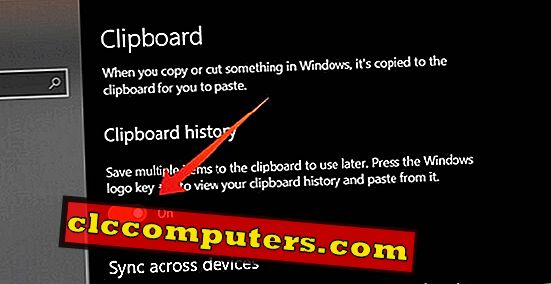Mes paprastai nukopijuojame ir įklijuojame daugybę dalykų, įskaitant failus ir tekstus mūsų kompiuteryje. Galima įklijuoti tik paskutinį nukopijuotą elementą. Taigi, galbūt galime išsaugoti nukopijuotą turinį notepad arba kitur, kad vėliau galėtumėte pasiekti. „Microsoft“ neseniai pateikė jai sprendimą. Nepaisant iškarpinės istorijos programų, esančių sistemoje „Windows“, naujoji funkcija suteikia tą patį paprastesnį metodą.
Štai kaip gauti iškarpinės istoriją „ Windows 10“ sistemoje, naudodami naują iškarpinę, taip pat naudojant trečiosios šalies programas.
Windows iškarpinė
„Microsoft“ išleido daug naudingų funkcijų ir papildymų su „ Windows 10“ operacinės sistemos 2018 m. Spalio mėn. Atnaujinimu. Tarp jų, nauja parinktis, vadinama „ Mainų lenta “, atrodo labai naudinga. Jei norite išsaugoti iškarpinės istoriją ir vėliau juos pasiekti, gali tekti gauti kai kurių trečiosios šalies programų. „Microsoft“ nutraukia tokią situaciją naudodama naują funkciją, o vėliau galėsite išsaugoti arba užfiksuoti iškarpinę . Vėliau juos galite pasiekti naudodami integruotą spartųjį klavišą, net nenaudodami jokių papildomų programų fone.
Norint gauti šią funkciją, turite naudoti naujausią „Microsoft Windows 10“ versiją . Kadangi ši funkcija prieinama tik „ Windows 10“ su naujinimais nuo 2018 m. Spalio mėn. Arba vėliau, įsitikinkite, kad tai yra. Taip pat galite patikrinti, ar „ Windows 10“ versija yra 1809 ar naujesnė. Patikrinkite jį iš Nustatymai> Sistema> Apie> Versija . Štai kaip įjungti naująją „Clipboard“ funkciją naujausiose „Windows 10“ versijose.

- Iš „ Windows 10“ kompiuterio / nešiojamojo kompiuterio atidarykite „ Settings“ . Ją galite atidaryti iš „ Start“> „Settings“ arba paspausdami „ Windows Key + I“ .
- Spustelėkite sistemas .

- Slinkite žemyn iš kairiosios srities ir pasirinkite „ mainų sritį“ .
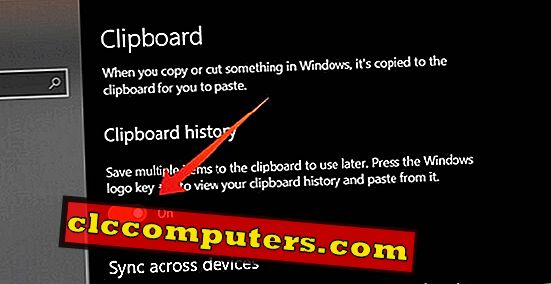
- Iš lango raskite iškarpinės istoriją ir perjunkite jį.
Tai ir jūs ką tik įgalinote funkciją, kurią ieškojote ilgą laiką. Kai kopijuosite tekstą, jis bus įrašytas į iškarpinę ir vėliau galėsite jas pasiekti .
Kai jums reikia prieiti prie nukopijuotų iškarpinės elementų, tiesiog reikia paspausti klavišų kombinaciją „ Windows Key + V“ . Lentelės istorija bus rodoma plaukiojančiame lange kaip sąrašas, ir iš ten galite naudoti anksčiau nukopijuotą elementą. Be istorijos funkcijos, esančios skerspjūvio skiltyje, „Microsoft“ per debesį taip pat pridėjo „ Clipboard Sync“ daugelyje įrenginių. Tačiau sinchronizavimo funkcija tik bandoma.
Pastaba: išjungę kompiuterį visi išsaugoti iškarpinės elementai bus išvalyti. Todėl „ Windows 10 PC“ nustatymuose galite įjungti „ Clipboard Sync“ funkciją.
Clipdiary
Pereinant iš oficialios funkcijos, leidžiančios pasiekti iškarpinės istorijos prieigą, atėjo laikas aptarti trečiųjų šalių įrankį . Tarp dešimčių programų, kurios yra prieinamos tam pačiam tikslui, pasirinkome „ Clipdiary“, kuri yra gana lengva valdyti ir lengva, palyginti su kitais. Be to, tai yra visiškai nemokama programa, kurioje rodomi net ir skelbimai. Jame yra daug funkcijų, kurių oficialus vienas trūksta.
Vienas iš pagrindinių funkcijų, su kuriomis susiduriama, yra tai, kad Clipdiary išlaiko visus nukopijuotus tekstus ir duomenis. Panašiai kaip ir „ Windows“ mainų skydelyje, taip pat galite nustatyti nuolatinį klaviatūros klavišų derinį, kad būtų lengviau. Štai kaip jūs galite gauti savo iškarpinės istoriją „ Windows 10“ naudodami „ Clipdiary“ programą.

- Atsisiųskite ir įdiekite „ Clipdiary“ programą „ Windows 10“ kompiuteryje .
- Atidarykite programą.

- Pasirinkite sparčiuosius klavišus arba nustatykite numatytuosius klavišų derinius.
- Uždarykite programą.
Jei pasirinkote numatytąsias „ Clipdiary“ programos parinktis, spartieji klavišai, skirti kopijuoti, įklijuoti ir parodyti iškarpinę, bus tokie, kaip ir toliau.
- „Ctrl“ + „D“ : įrašo pasirinkimo dialogo langas.
- „Ctrl + Shift + Up“ : greitai nukopijuokite ankstesnį elementą į dabartinę iškarpinę.
- Pastaba: kai tai padarysite, ankstesnis elementas bus įtrauktas į iškarpinę ir galite ją įklijuoti tiesiogiai naudodami dešinįjį pelės klavišą> Įklijuoti arba Ctrl + V.
- „Ctrl“ + „Shift“ + žemyn : šis derinys nukopijuos paskutinį elementą arba kitą elementą į sistemos iškarpinę.
- „Ctrl“ + „Shift“ + V : tai integruotas arba numatytasis „įklijuoti kaip paprastas tekstas“ spartusis klavišas „Windows“ ir daugeliui naršyklių. Galų gale, tekstas bus įklijuotas be jokių formatų.
Pirmiau minėti spartieji klavišai bus rodomi tol, kol „ Clipdiary“ programa arba jos deemonas veiks fone . Taigi, programa automatiškai pradės paleisti. Jei po pakartotinio paleidimo negalite pasiekti iškarpinės naudodami klavišų kombinaciją, galite patikrinti, ar programa leidžiama veikti paleidimo metu. Štai kaip patikrinti, ar programa yra leistina paleidžiant.

- Atidarykite „ Task Manager“ iš „ Start“ .
- Pastaba: galite atidaryti klaviatūros klavišą Ctrl + Shift + Esc, kad atidarytumėte užduočių tvarkyklę.
- Persijungti į skirtuką „ Paleidimas “.
- Spustelėkite „ Clipdiary.exe“ ir patikrinkite būseną.
- Jei jis rodo „ Išjungta “, pakeiskite jį į „ Įgalinti “ spustelėdami mygtuką apačioje arba Dešiniuoju pelės klavišu> Įjungti .
- Uždarykite užduočių tvarkyklę ir iš naujo paleiskite sistemą.
Nuo kito paleidimo pradžios galėsite pradėti naudoti „ Clipdiary“ .
Naudojant aukščiau pateiktas parinktis, nereikia atidaryti papildomo užrašų ar teksto redaktoriaus, kad išsaugotumėte kopijuotą tekstą . Sistema išsaugos kiekvieną nukopijuotą elementą ir parodys jums vėlesnę prieigą. Nauja „ Windows“ mainų skydelis gali būti viena iš naujausių „ Windows 10“ naujinimų išskirtinių funkcijų. Be to, yra daug kitų programų, skirtų prieigai prie mainų, išskyrus „Clipdiary“. Jei turite daugiau produktyvių būdų tvarkyti iškarpinės elementus ir kopijuoti / įklijuoti turinį vientisai, dalinkitės su mumis.